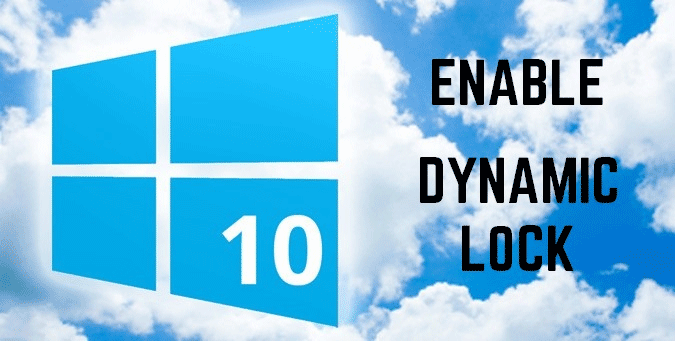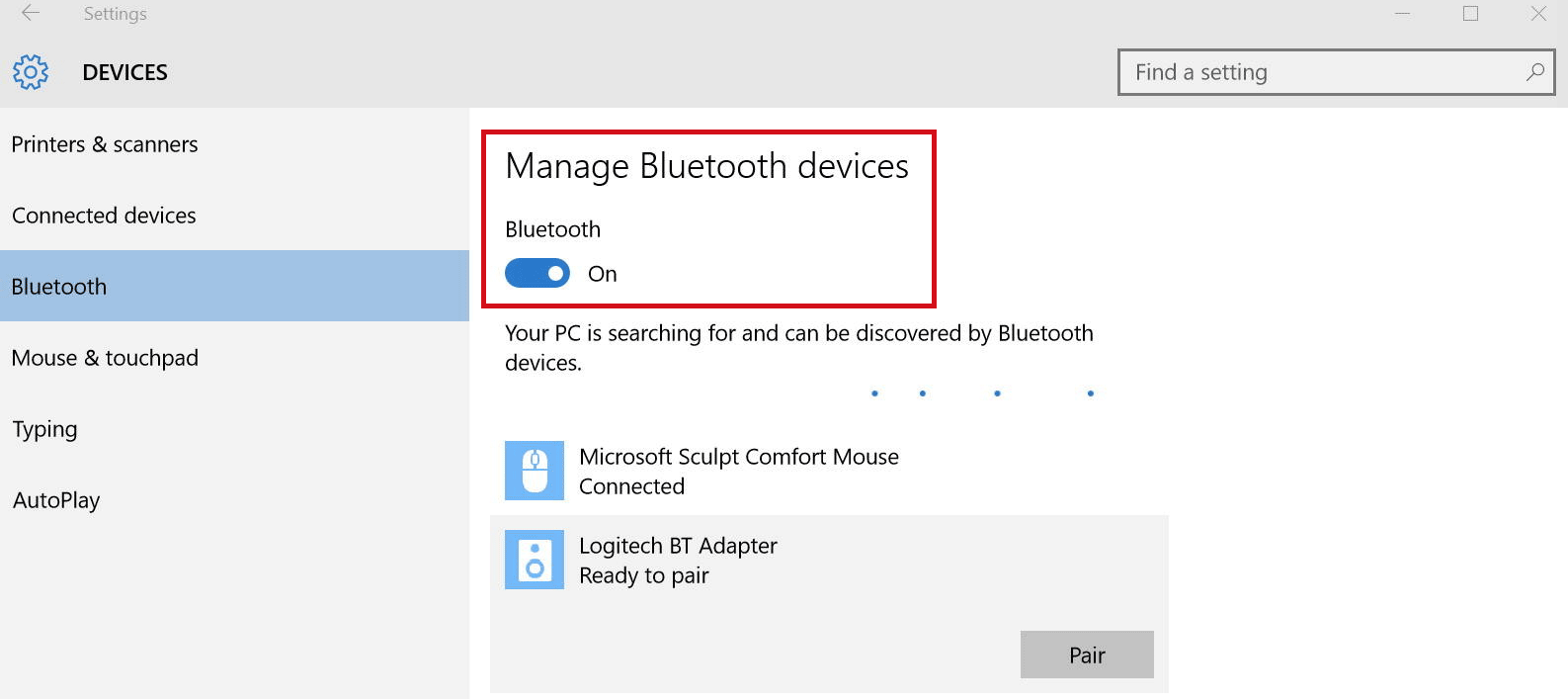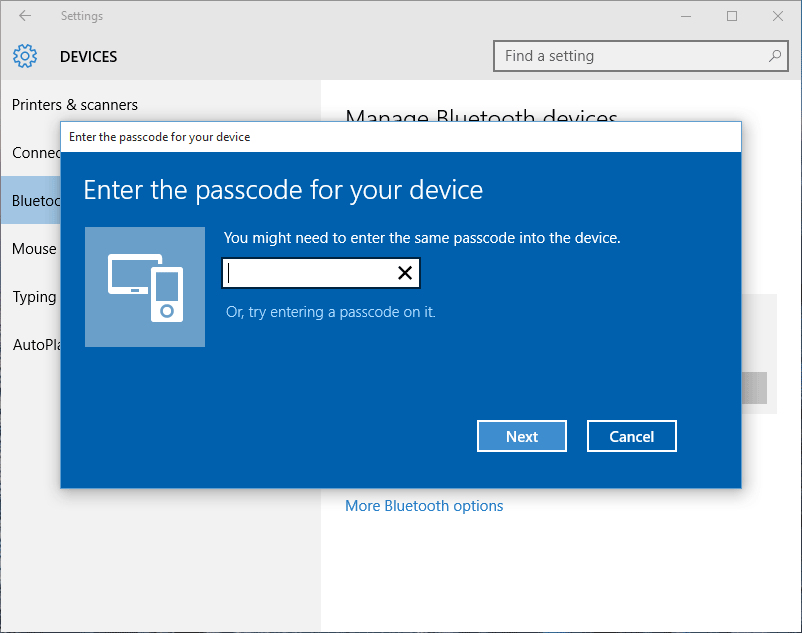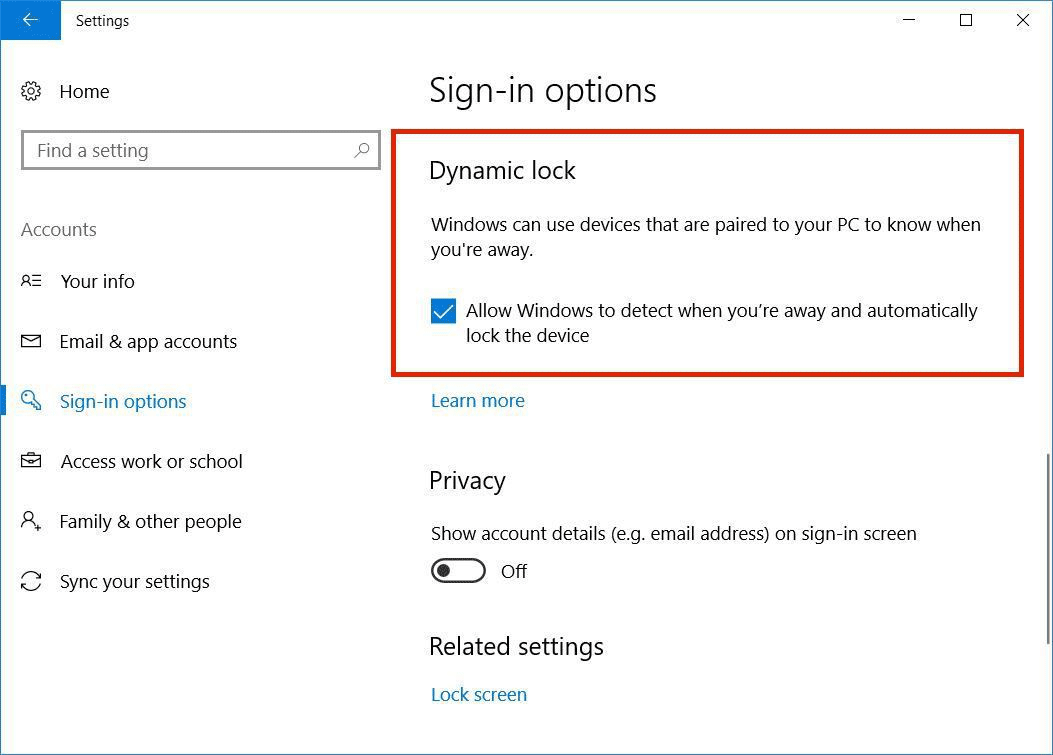Denne artikel har til formål at vise dig, hvordan du bruger den nye funktion i Windows 10 – Dynamisk Lock at forbedre sikkerheden på din pc.
Dynamisk Lock – en af de nyeste funktioner i Windows 10 Operativsystemet bliver stadig mere populære og anvendte. ganske forståeligt, især hvis du har for vane at efterlade i en rush og glemmer at låse din enhed på et sted fuld af mennesker. Hvis du ønsker at lære hvordan du får din pc til at låse automatisk når du forlader det, holde læsning at finde ud af, hvad der præcist denne funktion er, og hvordan du kan sætte den op.

Hvad er Dynamic Lock
Dynamisk Lock er en ny funktion til Windows 10 der ankom med skaberne Opdatering den 11. april tidligere i år. Siden da er det er stigende i popularitet som flere mennesker bruger det til deres sikkerhed et hak. Tilføjelse af et ekstra lag af sikkerhed til din computer er altid varmt godkendt. Her, vi taler om mennesker, der har direkte adgang til din pc, som du ikke ønsker i nærheden af det. Hvis du arbejder i et kontormiljø og har en nemesis, eller du bare har tendens til at have for vane at forlade din bærbare computer åben for en uspecificeret mængde tid, hvor du går - denne funktion er til dig.
Udgangspunktet for funktionen til at arbejde, når den er aktiveret er simpelt - du bare nødt til at gå ud af Bluetooth-rækkevidde. Derfra, 30 sekunder tælles og din computer bliver så låst. Alt du skal gøre er at følge enkle trin Bellow at aktivere Dynamisk Lock.

Hvordan at aktivere Bluetooth
Her er en hurtig trin-for-trin guide til hvordan du aktivere Bluetooth på din Windows 10 enhed, hvis du har glemt, hvordan man gør det eller ikke har gjort det før:
- 1. Klik på Start og gå til Indstillinger.
- 2. Vælg Enheder og så Bluetooth & andre enheder.
- 3. Klik på Flere Bluetooth muligheder og finde på kontakten Bluetooth som vist i nedenstående billede:
tænder nu på Bluetooth på din telefon, og du vil have den forudsætning klar til at begynde parring enhederne!

Sådan parres pc med din telefon
Parring af computeren enhed, du vil låse, når du går væk, med din smartphone er det vigtigste skridt, og bør gøres ordentligt. I tilfælde af parringen ikke lykkes - gentag trinene hernede indtil du gør det:
- 1. Naviger til Kontrolpanel.
- 2. Klik på Enheder og printere.
- 3. Klik på Tilføj en enhed knap.
- 4. Gennemse og vælg din telefon fra listen, og klik derefter på Næste.
- 5. Følg vejledningen på skærmen for at afslutte parringen.
Nu er alt der er tilbage er rent faktisk at gøre det muligt for Dynamisk Lock funktion.

Sådan aktiveres Dynamisk Lock
Alt du skal gøre her er at afkrydse en firkant for at gøre det Dynamisk Lock aktiv og arbejder. For at gøre dette, du er nødt til at finde det første, ved at følge nedenstående trin:
- 1. Åbent Indstillinger.
- 2. Klik på Konti.
- 3. Klik på Log-in muligheder.
- 4. Under Dynamisk Lock, Tjek Tillad Windows til at opdage, når du er væk, og automatisk låse enheden option.
Med den firkantede kryds ved du nu har foretaget din computer mere sikker. På trods af nogle rapporter om telefon udstyr ikke er i stand til at parre med en vis pc, eller Bluetooth droppe forbindelsen fra tid til anden, funktionen er pæn og hilste helhjertet hele vejen rundt. Selvom vi gerne vil se det videreudvikles som at have flere muligheder som ”Dynamisk Unlock” måske, Vi opfordrer dig til at prøve det på at se, om det er nyttigt for dig.